
今まで2017年式の13インチMacBook Airを使っていたんですが、流石にもう限界。WordPressで記事を書くくらいなら余裕なんですが、動画編集がもうダメ。FHDの動画の書き出しでさえ40分くらいかかる。

そこで新しいPCを買おうかなと考えた。
自作でPC作ろうか、ゲーミングPC買おうか、MacだったらM1かM2か
とかいろんなPCで悩んだが最終的にはM1チップ搭載のMac miniを選択した。

今回はMac miniのレビューとともになぜ今更、巷でMacBook AirはM1かM2どっちが良いかって賑わっているなかで、僕はMac miniを買ったのかとか、なぜ拡張性が高いWindowsにしなかったのかとかも紹介していきます。
YouTubeでもレビュー中なのでこちらも見てくださいね!!
なぜMac miniを買ったのか

まずはなぜMac miniを買ったのかを紹介していく。
Mac miniにした理由は細々とあるが、主に3つの理由が大きい。
今からいう意見に共感できた人はMac miniをおすすめしたい。他のPC買うよりは満足度は高いはずだ。
①外でPCを触れる機会が減った
今まで使ってきたMacBook Airは大学時代に買ったPCで「大学の授業」だったり、「レポートの作成」で使ってきた。
そのため大学にPCを持っていく機会が多かった。
そこで持ち運びに便利なMacBook Airを購入していた。
しかし今は大学時代に比べてPCを外に持ち運ぶ機会って相当減った。
基本的に動画編集も記事の執筆も大画面がある自宅で行ったほうが効率的。
それだったらラップトップじゃなくてデスクトップでも良いかなと。
②コスパが良いからですね。
Mac miniはエフェクトをモリモリに加えなければ4Kの動画もサクサク編集できる。
それでいてAppleが値上げした今でも、税込92,800円と10万円以下で購入できる。
同じM1チップを搭載したMacBook Airは134,800円と比べれば4万2千円も安い。M2なんかは論外で最小構成でも164,800円もする。
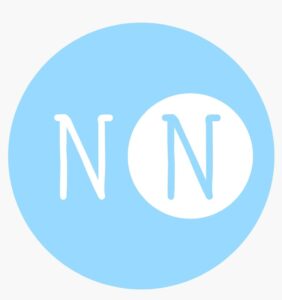
しかもM1MacBook Airが7コアGPUでMac miniが8コアGPUでMac miniの方が性能上は良かったりします。
ラップトップとデスクトップなので比較するのもあれだが、42,000円あれば僕が愛用している、HHKBか4Kモニターのどちらかは買える。
だから安いしそれなりのスペックだしリセールも悪くないしと言うことで今回はMac miniにした。
③小さいから
このMac mini名前の通りとても小さい!
体感ですが、Windowsのデクストップ半分以下のサイズ感じゃないかなと思います。
縦横19.7cmのコンパクトボディだから、机に置いてもそれほど大きな面積はとらず、モニターの画面を隠しちゃうと言うことはない。中にはモニター裏にMac miniをくっつけて運用しいている人もいる。
これほど小さいのにそれでいて4K動画も編集中できちゃうのは、最近身の回りのものを小型化している僕にとっては本当にうってつけの製品だった。
【なぜWindowsにしなかったのか】
次になぜWindowsにしないのかを解説できれば良いかなと思います。
僕個人的に今回はMacを選んでますが、コスパやデザインに拘らないならWindowsの方が全体的には優れているのではないかなと思っている。
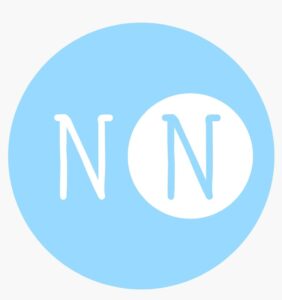
使えるソフトウェアも多いですし、自分の求める性能を追求して自分なりにカスタムもできますからね。
従って「MacにできてWindowsできないことは少ないけど」「WindowsにできてMacにできないことは多い」と思いと思っている。
僕自身も「ゆっくりムービーめーかー」でゆっくり動画とか作ってみたかったが、まさかのMacは非対応。
これができないから、仕方なく実写でYouTubeに動画を投稿している(これはまじ)
なのでいろんなソフトウェアを使ってみたかったり、3DCGやゲームを幅広く使いたいならMacではなくWindowsを選択した方が絶対的に満足感が大きいと思う。
ただ僕は今のところゲームや3DCGをする予定がない。
いずれはやってみたいなとは思うが、まだ「やってみたいな」の範囲。ただすぐにそれが仕事になるわけではないし、今は実際にやっている動画の編集ができるだけで十分。
こういった理由があって、動画や画像の編集ソフトと相性が良いM1チップを選んで、その中でコスパが良いMac miniを選択した。
【実機レビュー】
長々とお話ししてきましたが、ようやく実機をレビュー していこうかなと思う。

今回購入したMac miniはこちら。
いわゆる最小構成で今回は購入。
CPU 8コア
GPU 8コア
メモリ8GB
ストレージ 256GB SSD
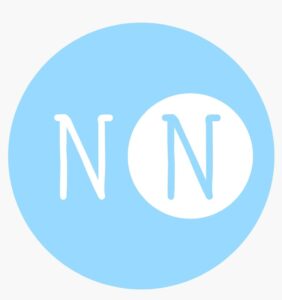
今回はメモリを8GBか16GBで悩んだんですけど、いろんな人のレビューを見ている限り、そんなに大きな差はないのかなと思い8GBにしました。あと16GBにするとプラスで28,000円もするのでちょっとオプションにしては高いなと思い今回はやめました。
それで実際にこのMac miniでダヴィンチを使って動画編集をやってみた。
結論から言うとストレスフリー。
わかりやすいポイントを上げるとしたら動画の書き出し。
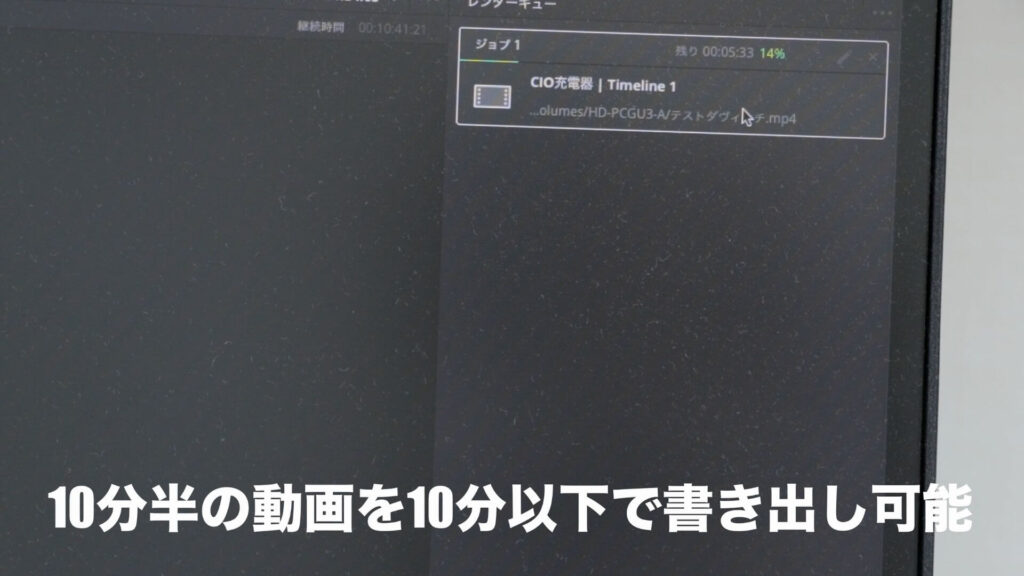
FHDで約10分半の動画だったら10分以下で書き出しできる。
今まで使っていたポンコツPCが40分以上書き出しに時間をかかっていたと考えれば飛躍的に作業性が上がった。

しかしトランジションを入れると少しカクつく。僕の編集はそんなエフェクトをいっぱい入れるような編集ではないので問題はないが、コテコテに編集したい方はケチらずもっとスペックが上のPCを買った方が良い。
ストレージは今使っているMacBook Airが128GBで十分足りている。
基本的に外つけのHDDで動画を保存しているため256GB問題ない。
外観
外観はアップル製品らしくリンゴのマークと無駄のないシンプルなデザイン。

ボディは再生アルミを使用しているので高級感のあるデザインをしていますし想像以上にもってみると軽い。調べてみるとMacBook Airと重さ変わらない。
ただ軽すぎるのでコードの反発に負ける。まっすぐ起きたいがコードの反発に負けてどうしても傾く。これちょっとしたストレス。

ポートはUSB-AとCが2つずつ。

モニターの出力はタイプCとHDMIの両方から行けるため今市販されいるモニターだったら大体出力できる。

だけどなぜかSDカードスロットがないのは意味がわからない。Macはクリエイター向けと良く言われているのにそのクリエイターがよく使うSDカードを差し込めないのはよくない。そのためハブを買うことをお勧めする。Ankerから1000円くらいで買えるリーダーが出ているのでそっちの方が良いと思う。
【通信】
通信はWi-Fiと有線対応。特に問題なく普通に使える。
問題なのはBluetooth。

Apple純正品との接続は良いが、社外品になると接続はできますが、急に使えなくなる時がある。
そうなると有線かUSBレシーバーで接続してまたBluetoothを繋ぎ直す必要がある。
これ本当にしんどいので皆さん注意してください。
【使用風景】
使用風景はこの動画を見てほしい。
かなりサクサクに動画編集できているのがわかると思う。
【まとめ】
はい今回は小さいPCを買った。
今かなり巷ではM1MacBook AirかM2MacBook Airかっていう動画だったり記事がたくさん出ているが、僕はM1Mac miniという選択肢も多くの人に刺さるんじゃなかなと思う。
動画編集もある程度だったらサクサクできし、M1のMacBook Airと比べれば性能も良いし価格も安い。
Mac miniにして浮いたお金でちょっと良いキーボードだったりモニター買った方が満足感が高いんじゃないかなと思う。
おそらく10万円以下で買えるMacはこのMac miniが最後となる。最小限のコストでクリエティブを楽しみたい方はMac mini試してみてください。
